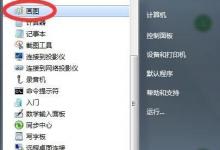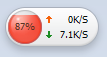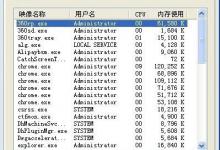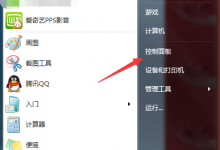电脑字体模糊怎么调?电脑字体怎么变清晰?
来源:好再见网 2015-07-15 11:10:13
重装完系统,或者更新驱动与外设,电脑重启后字体突然变得模糊不清晰,要怎么调整计算机设置才能使字体能够变得清晰?今天,专家就来教大家几招。

方法/步骤
【一】在桌面单击鼠标右键,并选择“个性化”。
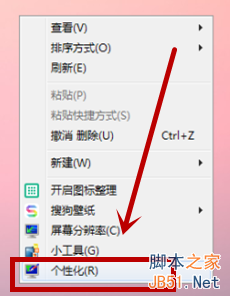
【二】在弹出的窗口中,选择“控制面板主页”。

【三】打开控制面板后,选择“外观和个性化”。
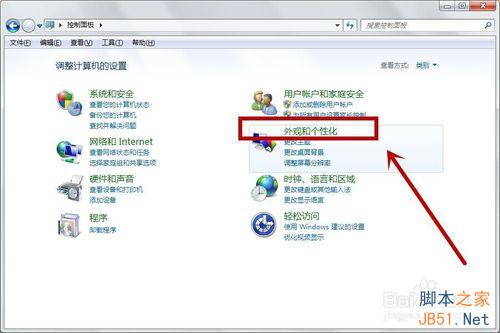
【四】选择“调整ClearType字体”。
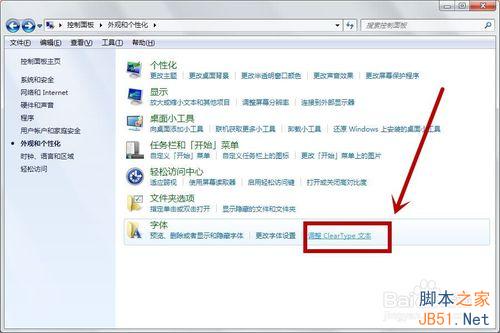
【五】勾选“启用ClearType”,并点击下一步。
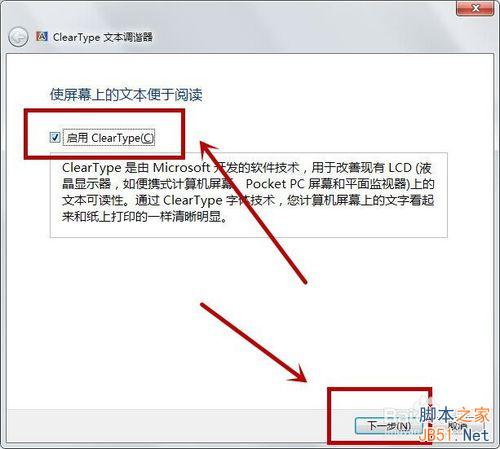
【六】在弹出的ClearType文本调谐器中选择“下一步”。
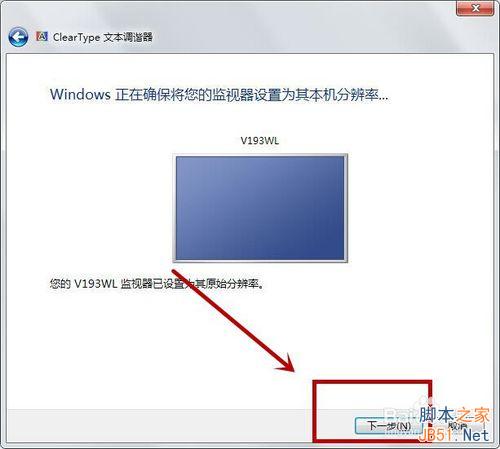
【七】根据个人的喜好,选择适合自己视力的,看起来最清楚的字体样式,并单击下一步。
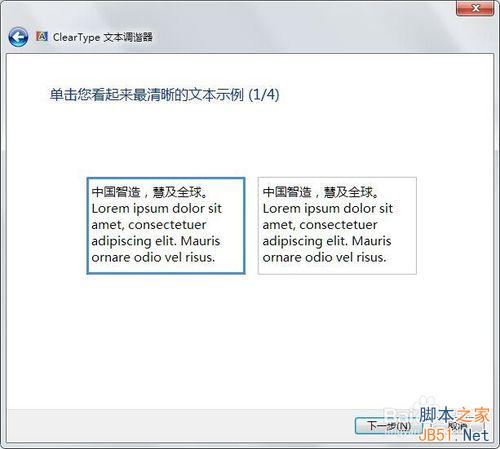
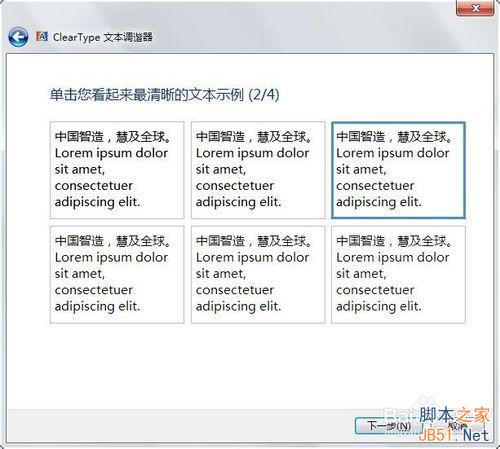
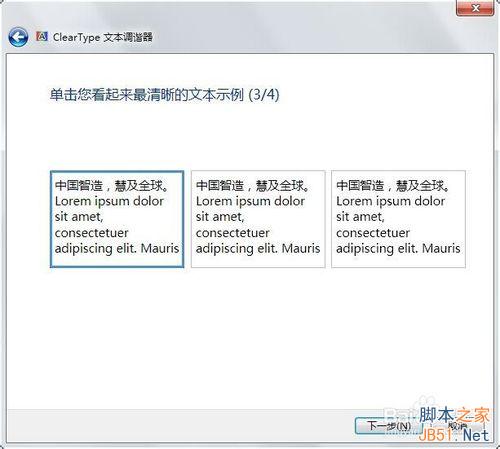
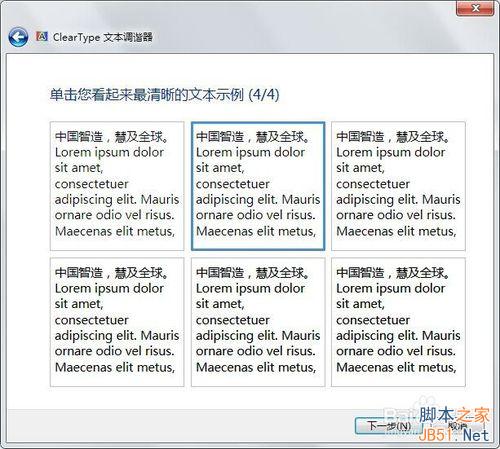
【八】设置完成后,单击“确定”按钮即可。
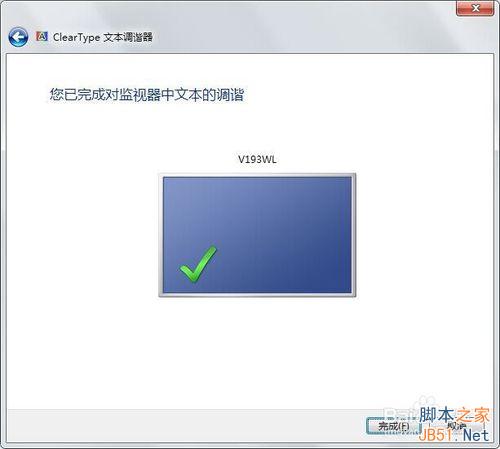
以上就是电脑字体模糊的解决方法介绍,希望能对大家有所帮助!
本文标签:
上一篇 : 8月1日开始 盗版音乐全部下线